iOS版 デッキストアについて
本ページでは、iOS版のデッキストアについてまとめています。
2019年10月11日より、有料機能と単語帳メーカーポイントについて変更を行いました。
→詳細はこちら
完成済みの単語帳(デッキ)がダウンロードできるとても便利な機能ですので、毎日の学びにぜひお役立てください。
バージョン2.0からiOS版のデッキストアが新しくなりました!
2019年2月のアップデートにより、新たに「ポイント機能」が実装され、ポイントでのデッキ購入が可能になりました。
デッキStoreについて
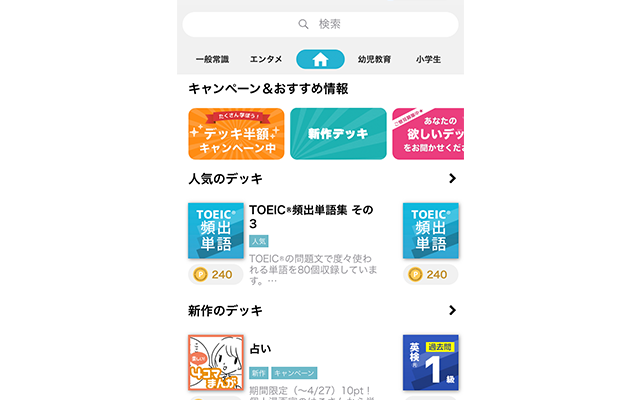
デッキStore(ストア)とは、様々なジャンルの完成したデッキを販売・配布しているショップのことです。
通常勉強したいデッキを作る場合は、1枚1枚自分でカードを追加していく(もしくはエクセルで作成するなど)作業が必要ですが、デッキストアのデッキはすでに完成しているため、ダウンロードすればすぐに勉強を始めることができます。
英検やTOEIC対策にぴったりな有料版のほか、無料デッキもたくさんご用意しておりますので、ぜひデッキストアをご活用ください!
購入できるもの
デッキストアでは、以下のようなデッキを無料またはポイントを使ってダウンロードできます。
● 英検1級レベルの英単語 その1
● 子供向けひらがなカード
● 答えが5以下の足し算
● 面白い・難しい漢字集 魚編
● TOEICスコア900点取得に覚えておきたい英単語
● 英検1級レベルの英単語 その2
● 高校3年で習う英単語 形容詞
● 図形で数字を覚えよう(こどもむけ)
デッキは続々追加予定!
今後もアンケートやお問い合わせからのリクエストを元にデッキを追加していく予定です。
「自分でデッキを作るのは面倒!」という方は、デッキストアを活用して効率的に学習していきましょう!
デッキのご要望はこちらからどうぞ!
デッキ購入の仕方
有料デッキのダウンロードには単語帳メーカーが発行するポイントが必要です。
「デッキダウンロードのためのポイントはどうやって手に入れるの?」と思いますよね。
ここからは、ポイント獲得方法についてご紹介していきます。
デッキのダウンロード手順については、ポイントの増やし方の後に解説します。
ポイントを購入しよう
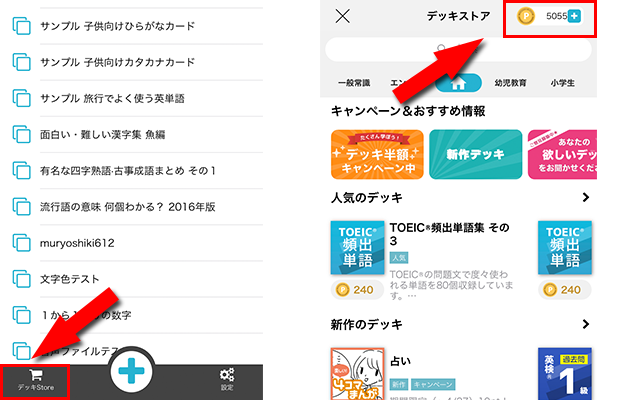
アプリトップ画面の左下をタップして「デッキStore」を開き、画面右上部の赤枠部分をタップし、「ストアマイメニュー」画面を開きます。
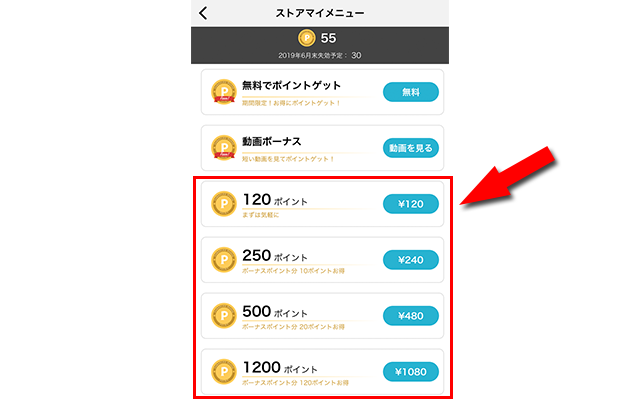
購入したいポイント数をタップして購入してください。
120ポイント→120円
250ポイント→250円
500ポイント→500円
購入したポイントに有効期限はありません。
一度購入したポイントはいつでもデッキ購入にご利用いただけます。
ポイントは「アカウント登録」することで、機種変更やアンインストールしても引き継ぐことができます。
→ アカウント登録方法はこちら
※ゲスト状態で購入したポイントにつきましては、その後アカウント登録をすると消滅します。必ずご購入前にアカウント登録をお願いいたします。
デッキのダウンロード手順
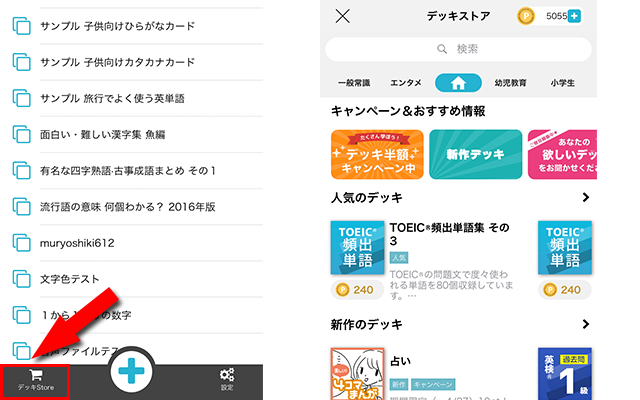
アプリのトップ画面の左下にある「デッキStore」をタップすると、「デッキStore」画面が開きます。
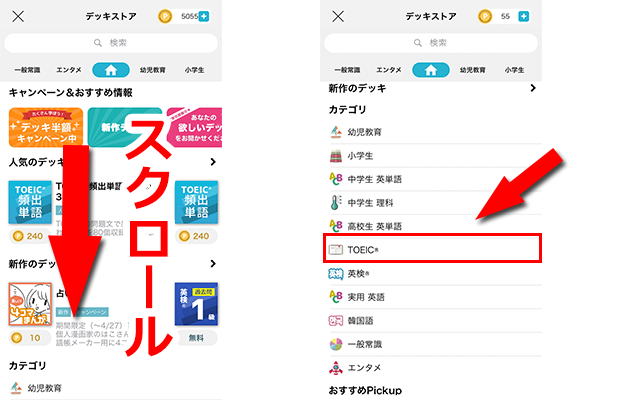
人気のデッキや新作のデッキの下には様々なカテゴリが並んでいますので、自分の勉強目的に合わせて簡単にデッキを選ぶことができます。
試しに「TOEIC」カテゴリを選択してみましょう。
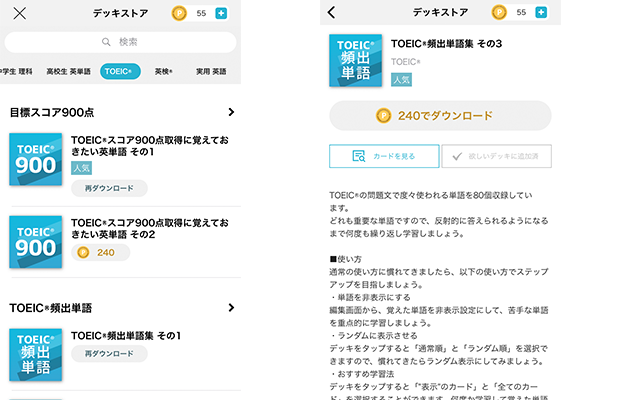
画像のように目標取得スコアごとの勉強にぴったりのデッキや頻出単語などの小カテゴリが表示され、小カテゴリ名をタップすると、そのカテゴリに属するデッキが一覧で全て表示されます。
気になるデッキをタップしてみると、右の画像のようにデッキ詳細を確認することができます。
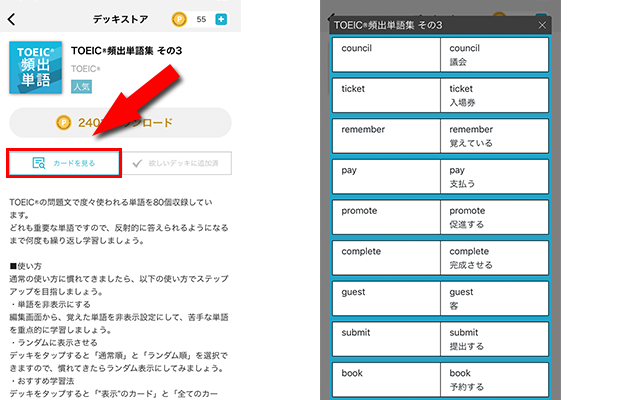
実際のデッキにはどんな単語が収録されているのか気になりますよね。
そんな時は「カードを見る」をタップすることで、購入前にカードの中身を覗くことができます。
左の列が表面、右の列が裏面に入力されている単語です。
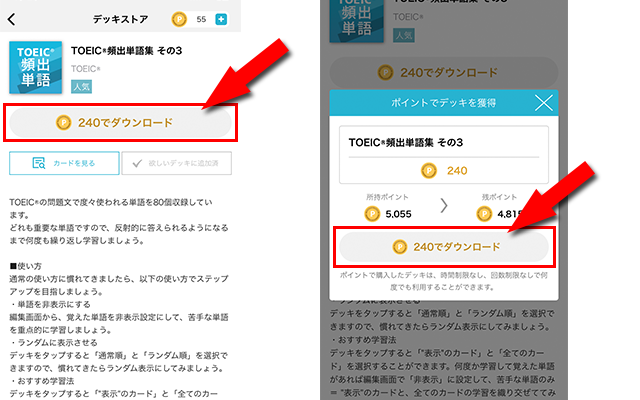
ダウンロードボタンをタップすると消費されるポイントなどの確認画面が表示されますので、内容に間違いがないことを確認してダウンロードしてください。
欲しいデッキリストを使おう
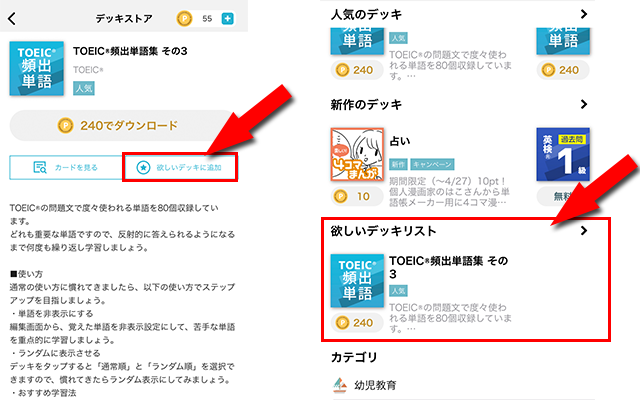
他にもじっくりデッキを見て選びたい場合は、「欲しいデッキ」機能を活用してください。
デッキ詳細画面の「欲しいデッキに追加」をタップすると、あなたの「欲しいデッキリスト」に追加され、その瞬間からデッキストアトップに表示されるようになります。
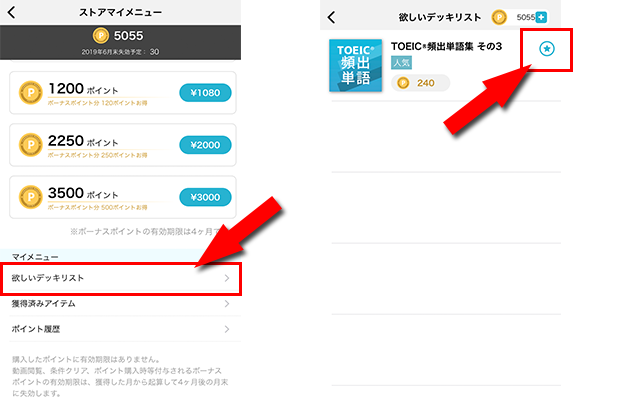
ストアトップ以外にも、「ストアマイメニュー」の下の「欲しいデッキリスト」から一覧でいつでもチェック・ダウンロードできます。
ダウンロードされたデッキは自動的にリストから除外されます。
またリスト上の「★」をタップすることで欲しいデッキリストから外すことができます。
iOS版のデッキストアについては以上です。
お問い合わせはこちらから
本ページで解決しなかった場合には、下記のページを参考にお問い合わせくださいますようお願いいたします。
関連ページや使い方などについて
下記に使い方などのページのリンクをまとめておりますので、こちらもぜひご覧くださいますようお願いいたします。
また下記の記事でも詳しく解説しておりますので、ぜひご覧くださいますようお願いいたします。
- エラーが起こるというときに
- 使い方について
- データの保存·受け渡しについて
- 有料オプションについて
2020/05/25


